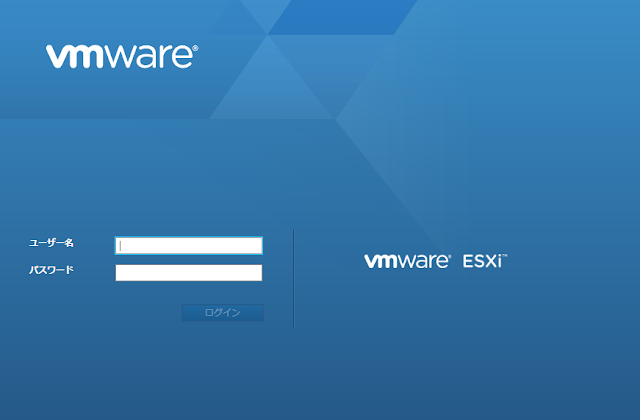ESXi 6.7にて2020/4/7に最新パッチがリリースされていたので、適用してみた。その時に実施した手順を記載する。
パッチダウンロード
パッチは以下サイトからダウンロードできる。要VMwareアカウントなので注意。
今回は2020/4/7にリリースされている、「ESXi670-202004001」を適用する。ダウンロードしたパッチのファイル名は「ESXi670-202004001.zip」となる。
パッチ適用
1. データストアにパッチファイルをアップロード
vSphere ClientやVMware Host Clientを使って、任意のデータストアにパッチファイルをアップロードしておく。
2. ESXi上の仮想マシンを退避または停止
パッチ適用時にメンテナンスモードにする必要があるため、仮想マシンをvMotionで退避するか、パワーオフ状態にしておく。
3. SSHでログイン
パッチ適用はコマンドで行うため、SSHでESXiにログインする。今回はWindows 10のSSHクライアントを使って接続した。
PS C:\> ssh root@<ESXiのIPアドレス>
Password:
The time and date of this login have been sent to the system logs.
WARNING:
All commands run on the ESXi shell are logged and may be included in
support bundles. Do not provide passwords directly on the command line.
Most tools can prompt for secrets or accept them from standard input.
VMware offers supported, powerful system administration tools. Please
see www.vmware.com/go/sysadmintools for details.
The ESXi Shell can be disabled by an administrative user. See the
vSphere Security documentation for more information.
[root@localhost:~]
適用前にバージョン確認をしておこう。
[root@localhost:~] vmware -vl
VMware ESXi 6.7.0 build-14320388
VMware ESXi 6.7.0 Update 3
4. ESXiをメンテナンスモードにする
パッチ適用を行う前に以下コマンドでESXiをメンテナンスモードにする。
[root@localhost:~] vim-cmd hostsvc/maintenance_mode_enter
5. パッチ適用
パッチ適用前にバージョン確認をしておく。
[root@localhost:~] esxcli software vib list
Name Version Vendor Acceptance Level Install Date
----------------------------- ------------------------------------ ------ ---------------- ------------
ata-libata-92 3.00.9.2-16vmw.670.0.0.8169922 VMW VMwareCertified 2018-08-12
ata-pata-amd 0.3.10-3vmw.670.0.0.8169922 VMW VMwareCertified 2018-08-12
ata-pata-atiixp 0.4.6-4vmw.670.0.0.8169922 VMW VMwareCertified 2018-08-12
~(中略)~
vsan 6.7.0-3.73.14263135 VMware VMwareCertified 2019-09-26
vsanhealth 6.7.0-3.73.14263064 VMware VMwareCertified 2019-09-26
tools-light 10.3.10.12406962-14141615 VMware VMwareCertified 2019-09-26
esxcli software vib updateコマンドでパッチ適用を行う。「The update completed successfully」と記載があれば成功となる。
[root@localhost:~] esxcli software vib update -d /vmfs/volumes/ssd_local
_01/ESXi670-202004001.zip
Installation Result
Message: The update completed successfully, but the system needs to be rebooted for the changes to be effective.
Reboot Required: true
VIBs Installed: VMW_bootbank_net-vmxnet3_1.1.3.0-3vmw.670.3.89.15160138, VMW_bootbank_vmkusb_0.1-1vmw.670.3.89.15160138, VMware_bootbank_cpu-microcode_6.7.0-3.77.15018017, VMware_bootbank_elx-esx-libelxima.so_11.4.1184.2-3.89.15160138, VMware_bootbank_esx-base_6.7.0-3.94.15820472, VMware_bootbank_esx-update_6.7.0-3.94.15820472, VMware_bootbank_native-misc-drivers_6.7.0-3.89.15160138, VMware_bootbank_vsan_6.7.0-3.94.15736744, VMware_bootbank_vsanhealth_6.7.0-3.94.15736745, VMware_locker_tools-light_11.0.1.14773994-15160134
VIBs Removed: VMW_bootbank_net-vmxnet3_1.1.3.0-3vmw.670.2.48.13006603, VMW_bootbank_vmkusb_0.1-1vmw.670.2.48.13006603, VMware_bootbank_cpu-microcode_6.7.0-2.69.14141615, VMware_bootbank_elx-esx-libelxima.so_11.4.1184.1-2.48.13006603, VMware_bootbank_esx-base_6.7.0-3.73.14320388, VMware_bootbank_esx-update_6.7.0-3.73.14320388, VMware_bootbank_native-misc-drivers_6.7.0-2.48.13006603, VMware_bootbank_vsan_6.7.0-3.73.14263135, VMware_bootbank_vsanhealth_6.7.0-3.73.14263064, VMware_locker_tools-light_10.3.10.12406962-14141615
VIBs Skipped: VMW_bootbank_ata-libata-92_3.00.9.2-16vmw.670.0.0.8169922, VMW_bootbank_ata-pata-amd_0.3.10-3vmw.670.0.0.8169922, VMW_bootbank_ata-pata-atiixp_0.4.6-4vmw.670.0.0.8169922, VMW_bootbank_ata-pata-cmd64x_0.2.5-3vmw.670.0.0.8169922, VMW_bootbank_ata-pata-hpt3x2n_0.3.4-3vmw.670.0.0.8169922, VMW_bootbank_ata-pata-pdc2027x_1.0-3vmw.670.0.0.8169922, VMW_bootbank_ata-pata-serverworks_0.4.3-3vmw.670.0.0.8169922, VMW_bootbank_ata-pata-sil680_0.4.8-3vmw.670.0.0.8169922, VMW_bootbank_ata-pata-via_0.3.3-2vmw.670.0.0.8169922, VMW_bootbank_block-cciss_3.6.14-10vmw.670.0.0.8169922, VMW_bootbank_bnxtnet_20.6.101.7-24vmw.670.3.73.14320388, VMW_bootbank_bnxtroce_20.6.101.0-20vmw.670.1.28.10302608, VMW_bootbank_brcmfcoe_11.4.1078.25-14vmw.670.3.73.14320388, VMW_bootbank_char-random_1.0-3vmw.670.0.0.8169922, VMW_bootbank_ehci-ehci-hcd_1.0-4vmw.670.0.0.8169922, VMW_bootbank_elxiscsi_11.4.1174.0-2vmw.670.0.0.8169922, VMW_bootbank_elxnet_11.4.1097.0-5vmw.670.3.73.14320388, VMW_bootbank_hid-hid_1.0-3vmw.670.0.0.8169922, VMW_bootbank_i40en_1.8.1.9-2vmw.670.3.73.14320388, VMW_bootbank_iavmd_1.2.0.1011-2vmw.670.0.0.8169922, VMW_bootbank_igbn_0.1.1.0-5vmw.670.3.73.14320388, VMW_bootbank_ima-qla4xxx_2.02.18-1vmw.670.0.0.8169922, VMW_bootbank_ipmi-ipmi-devintf_39.1-5vmw.670.1.28.10302608, VMW_bootbank_ipmi-ipmi-msghandler_39.1-5vmw.670.1.28.10302608, VMW_bootbank_ipmi-ipmi-si-drv_39.1-5vmw.670.1.28.10302608, VMW_bootbank_iser_1.0.0.0-1vmw.670.1.28.10302608, VMW_bootbank_ixgben_1.7.1.16-1vmw.670.3.73.14320388, VMW_bootbank_lpfc_11.4.33.25-14vmw.670.3.73.14320388, VMW_bootbank_lpnic_11.4.59.0-1vmw.670.0.0.8169922, VMW_bootbank_lsi-mr3_7.708.07.00-3vmw.670.3.73.14320388, VMW_bootbank_lsi-msgpt2_20.00.06.00-2vmw.670.3.73.14320388, VMW_bootbank_lsi-msgpt35_09.00.00.00-5vmw.670.3.73.14320388, VMW_bootbank_lsi-msgpt3_17.00.02.00-1vmw.670.3.73.14320388, VMW_bootbank_misc-cnic-register_1.78.75.v60.7-1vmw.670.0.0.8169922, VMW_bootbank_misc-drivers_6.7.0-2.48.13006603, VMW_bootbank_mtip32xx-native_3.9.8-1vmw.670.1.28.10302608, VMW_bootbank_ne1000_0.8.4-2vmw.670.2.48.13006603, VMW_bootbank_nenic_1.0.29.0-1vmw.670.3.73.14320388, VMW_bootbank_net-bnx2_2.2.4f.v60.10-2vmw.670.0.0.8169922, VMW_bootbank_net-bnx2x_1.78.80.v60.12-2vmw.670.0.0.8169922, VMW_bootbank_net-cdc-ether_1.0-3vmw.670.0.0.8169922, VMW_bootbank_net-cnic_1.78.76.v60.13-2vmw.670.0.0.8169922, VMW_bootbank_net-e1000_8.0.3.1-5vmw.670.0.0.8169922, VMW_bootbank_net-e1000e_3.2.2.1-2vmw.670.0.0.8169922, VMW_bootbank_net-enic_2.1.2.38-2vmw.670.0.0.8169922, VMW_bootbank_net-fcoe_1.0.29.9.3-7vmw.670.0.0.8169922, VMW_bootbank_net-forcedeth_0.61-2vmw.670.0.0.8169922, VMW_bootbank_net-igb_5.0.5.1.1-5vmw.670.0.0.8169922, VMW_bootbank_net-ixgbe_3.7.13.7.14iov-20vmw.670.0.0.8169922, VMW_bootbank_net-libfcoe-92_1.0.24.9.4-8vmw.670.0.0.8169922, VMW_bootbank_net-mlx4-core_1.9.7.0-1vmw.670.0.0.8169922, VMW_bootbank_net-mlx4-en_1.9.7.0-1vmw.670.0.0.8169922, VMW_bootbank_net-nx-nic_5.0.621-5vmw.670.0.0.8169922, VMW_bootbank_net-tg3_3.131d.v60.4-2vmw.670.0.0.8169922, VMW_bootbank_net-usbnet_1.0-3vmw.670.0.0.8169922, VMW_bootbank_nfnic_4.0.0.29-0vmw.670.3.73.14320388, VMW_bootbank_nhpsa_2.0.22-3vmw.670.1.28.10302608, VMW_bootbank_nmlx4-core_3.17.13.1-1vmw.670.2.48.13006603, VMW_bootbank_nmlx4-en_3.17.13.1-1vmw.670.2.48.13006603, VMW_bootbank_nmlx4-rdma_3.17.13.1-1vmw.670.2.48.13006603, VMW_bootbank_nmlx5-core_4.17.13.1-1vmw.670.3.73.14320388, VMW_bootbank_nmlx5-rdma_4.17.13.1-1vmw.670.2.48.13006603, VMW_bootbank_ntg3_4.1.3.2-1vmw.670.1.28.10302608, VMW_bootbank_nvme_1.2.2.28-1vmw.670.3.73.14320388, VMW_bootbank_nvmxnet3-ens_2.0.0.21-1vmw.670.0.0.8169922, VMW_bootbank_nvmxnet3_2.0.0.29-1vmw.670.1.28.10302608, VMW_bootbank_ohci-usb-ohci_1.0-3vmw.670.0.0.8169922, VMW_bootbank_pvscsi_0.1-2vmw.670.0.0.8169922, VMW_bootbank_qcnic_1.0.2.0.4-1vmw.670.0.0.8169922, VMW_bootbank_qedentv_2.0.6.4-10vmw.670.1.28.10302608, VMW_bootbank_qfle3_1.0.50.11-9vmw.670.0.0.8169922, VMW_bootbank_qfle3f_1.0.25.0.2-14vmw.670.0.0.8169922, VMW_bootbank_qfle3i_1.0.2.3.9-3vmw.670.0.0.8169922, VMW_bootbank_qflge_1.1.0.11-1vmw.670.0.0.8169922, VMW_bootbank_sata-ahci_3.0-26vmw.670.0.0.8169922, VMW_bootbank_sata-ata-piix_2.12-10vmw.670.0.0.8169922, VMW_bootbank_sata-sata-nv_3.5-4vmw.670.0.0.8169922, VMW_bootbank_sata-sata-promise_2.12-3vmw.670.0.0.8169922, VMW_bootbank_sata-sata-sil24_1.1-1vmw.670.0.0.8169922, VMW_bootbank_sata-sata-sil_2.3-4vmw.670.0.0.8169922, VMW_bootbank_sata-sata-svw_2.3-3vmw.670.0.0.8169922, VMW_bootbank_scsi-aacraid_1.1.5.1-9vmw.670.0.0.8169922, VMW_bootbank_scsi-adp94xx_1.0.8.12-6vmw.670.0.0.8169922, VMW_bootbank_scsi-aic79xx_3.1-6vmw.670.0.0.8169922, VMW_bootbank_scsi-bnx2fc_1.78.78.v60.8-1vmw.670.0.0.8169922, VMW_bootbank_scsi-bnx2i_2.78.76.v60.8-1vmw.670.0.0.8169922, VMW_bootbank_scsi-fnic_1.5.0.45-3vmw.670.0.0.8169922, VMW_bootbank_scsi-hpsa_6.0.0.84-3vmw.670.0.0.8169922, VMW_bootbank_scsi-ips_7.12.05-4vmw.670.0.0.8169922, VMW_bootbank_scsi-iscsi-linux-92_1.0.0.2-3vmw.670.0.0.8169922, VMW_bootbank_scsi-libfc-92_1.0.40.9.3-5vmw.670.0.0.8169922, VMW_bootbank_scsi-megaraid-mbox_2.20.5.1-6vmw.670.0.0.8169922, VMW_bootbank_scsi-megaraid-sas_6.603.55.00-2vmw.670.0.0.8169922, VMW_bootbank_scsi-megaraid2_2.00.4-9vmw.670.0.0.8169922, VMW_bootbank_scsi-mpt2sas_19.00.00.00-2vmw.670.0.0.8169922, VMW_bootbank_scsi-mptsas_4.23.01.00-10vmw.670.0.0.8169922, VMW_bootbank_scsi-mptspi_4.23.01.00-10vmw.670.0.0.8169922, VMW_bootbank_scsi-qla4xxx_5.01.03.2-7vmw.670.0.0.8169922, VMW_bootbank_sfvmk_1.0.0.1003-6vmw.670.3.73.14320388, VMW_bootbank_shim-iscsi-linux-9-2-1-0_6.7.0-0.0.8169922, VMW_bootbank_shim-iscsi-linux-9-2-2-0_6.7.0-0.0.8169922, VMW_bootbank_shim-libata-9-2-1-0_6.7.0-0.0.8169922, VMW_bootbank_shim-libata-9-2-2-0_6.7.0-0.0.8169922, VMW_bootbank_shim-libfc-9-2-1-0_6.7.0-0.0.8169922, VMW_bootbank_shim-libfc-9-2-2-0_6.7.0-0.0.8169922, VMW_bootbank_shim-libfcoe-9-2-1-0_6.7.0-0.0.8169922, VMW_bootbank_shim-libfcoe-9-2-2-0_6.7.0-0.0.8169922, VMW_bootbank_shim-vmklinux-9-2-1-0_6.7.0-0.0.8169922, VMW_bootbank_shim-vmklinux-9-2-2-0_6.7.0-0.0.8169922, VMW_bootbank_shim-vmklinux-9-2-3-0_6.7.0-0.0.8169922, VMW_bootbank_smartpqi_1.0.1.553-28vmw.670.3.73.14320388, VMW_bootbank_uhci-usb-uhci_1.0-3vmw.670.0.0.8169922, VMW_bootbank_usb-storage-usb-storage_1.0-3vmw.670.0.0.8169922, VMW_bootbank_usbcore-usb_1.0-3vmw.670.0.0.8169922, VMW_bootbank_vmkata_0.1-1vmw.670.0.0.8169922, VMW_bootbank_vmkfcoe_1.0.0.1-1vmw.670.1.28.10302608, VMW_bootbank_vmkplexer-vmkplexer_6.7.0-0.0.8169922, VMW_bootbank_vmw-ahci_1.2.8-1vmw.670.3.73.14320388, VMW_bootbank_xhci-xhci_1.0-3vmw.670.0.0.8169922, VMware_bootbank_esx-dvfilter-generic-fastpath_6.7.0-0.0.8169922, VMware_bootbank_esx-ui_1.33.4-14093553, VMware_bootbank_esx-xserver_6.7.0-3.73.14320388, VMware_bootbank_lsu-hp-hpsa-plugin_2.0.0-16vmw.670.1.28.10302608, VMware_bootbank_lsu-intel-vmd-plugin_1.0.0-2vmw.670.1.28.10302608, VMware_bootbank_lsu-lsi-drivers-plugin_1.0.0-1vmw.670.2.48.13006603, VMware_bootbank_lsu-lsi-lsi-mr3-plugin_1.0.0-13vmw.670.1.28.10302608, VMware_bootbank_lsu-lsi-lsi-msgpt3-plugin_1.0.0-9vmw.670.2.48.13006603, VMware_bootbank_lsu-lsi-megaraid-sas-plugin_1.0.0-9vmw.670.0.0.8169922, VMware_bootbank_lsu-lsi-mpt2sas-plugin_2.0.0-7vmw.670.0.0.8169922, VMware_bootbank_lsu-smartpqi-plugin_1.0.0-3vmw.670.1.28.10302608, VMware_bootbank_qlnativefc_3.1.8.0-5vmw.670.3.73.14320388, VMware_bootbank_rste_2.0.2.0088-7vmw.670.0.0.8169922, VMware_bootbank_vmware-esx-esxcli-nvme-plugin_1.2.0.36-2.48.13006603
なお、
esxcli software vib updateコマンドで
パッチファイルを指定する際は、相対パスではなく絶対パスの指定が必要なので注意すること。相対パスで実施すると、なぜか
/var/log/vmwareのディレクトリを見に行くため以下のように失敗してしまうので注意。
[root@localhost:~] cd /vmfs/volumes/ssd_local_01/
[root@localhost:/vmfs/volumes/5b702f94-126fbb25-9a31-90e2ba3dd5c4] esxcli software vib update -d ESXi670-202004001.zip
[MetadataDownloadError]
Could not download from depot at zip:/var/log/vmware/ESXi670-202004001.zip?index.xml, skipping (('zip:/var/log/vmware/ESXi670-202004001.zip?index.xml', '', "Error extracting index.xml from /var/log/vmware/ESXi670-202004001.zip: [Errno 2] No such file or directory: '/var/log/vmware/ESXi670-202004001.zip'"))
url = zip:/var/log/vmware/ESXi670-202004001.zip?index.xml
Please refer to the log file for more details.
6. 再起動
パッチ繁栄のため、再起動を行う。
[root@localhost:~] reboot
再起動後、再度SSHでログインし、ESXiのビルドバージョンが問題なく更新されていることを確認しておこう。
[root@localhost:~] vmware -vl
VMware ESXi 6.7.0 build-15820472
VMware ESXi 6.7.0 Update 3
ソフトウェアのインストール状態を確認すると、いくつかの項目で「Date」が更新されている(本記事の場合は2020-04-10)ことが確認できる。
[root@t3012esxi:~] esxcli software vib list
Name Version Vendor Acceptance Level Install Date
----------------------------- ------------------------------------ ------ ---------------- ------------
ata-libata-92 3.00.9.2-16vmw.670.0.0.8169922 VMW VMwareCertified 2018-08-12
ata-pata-amd 0.3.10-3vmw.670.0.0.8169922 VMW VMwareCertified 2018-08-12
ata-pata-atiixp 0.4.6-4vmw.670.0.0.8169922 VMW VMwareCertified 2018-08-12
~(中略)~
vmkusb 0.1-1vmw.670.3.89.15160138 VMW VMwareCertified 2020-04-10
vmw-ahci 1.2.8-1vmw.670.3.73.14320388 VMW VMwareCertified 2019-09-26
xhci-xhci 1.0-3vmw.670.0.0.8169922 VMW VMwareCertified 2018-08-12
cpu-microcode 6.7.0-3.77.15018017 VMware VMwareCertified 2020-04-10
elx-esx-libelxima.so 11.4.1184.2-3.89.15160138 VMware VMwareCertified 2020-04-10
esx-base 6.7.0-3.94.15820472 VMware VMwareCertified 2020-04-10
esx-dvfilter-generic-fastpath 6.7.0-0.0.8169922 VMware VMwareCertified 2018-08-12
esx-ui 1.33.4-14093553 VMware VMwareCertified 2019-09-26
esx-update 6.7.0-3.94.15820472 VMware VMwareCertified 2020-04-10
esx-xserver 6.7.0-3.73.14320388 VMware VMwareCertified 2019-09-26
lsu-hp-hpsa-plugin 2.0.0-16vmw.670.1.28.10302608 VMware VMwareCertified 2018-10-18
lsu-intel-vmd-plugin 1.0.0-2vmw.670.1.28.10302608 VMware VMwareCertified 2018-10-18
lsu-lsi-lsi-mr3-plugin 1.0.0-13vmw.670.1.28.10302608 VMware VMwareCertified 2018-10-18
lsu-lsi-lsi-msgpt3-plugin 1.0.0-9vmw.670.2.48.13006603 VMware VMwareCertified 2019-09-26
lsu-lsi-megaraid-sas-plugin 1.0.0-9vmw.670.0.0.8169922 VMware VMwareCertified 2018-08-12
lsu-lsi-mpt2sas-plugin 2.0.0-7vmw.670.0.0.8169922 VMware VMwareCertified 2018-08-12
lsu-smartpqi-plugin 1.0.0-3vmw.670.1.28.10302608 VMware VMwareCertified 2018-10-18
native-misc-drivers 6.7.0-3.89.15160138 VMware VMwareCertified 2020-04-10
qlnativefc 3.1.8.0-5vmw.670.3.73.14320388 VMware VMwareCertified 2019-09-26
rste 2.0.2.0088-7vmw.670.0.0.8169922 VMware VMwareCertified 2018-08-12
vmware-esx-esxcli-nvme-plugin 1.2.0.36-2.48.13006603 VMware VMwareCertified 2019-09-26
vsan 6.7.0-3.94.15736744 VMware VMwareCertified 2020-04-10
vsanhealth 6.7.0-3.94.15736745 VMware VMwareCertified 2020-04-10
tools-light 11.0.1.14773994-15160134 VMware VMwareCertified 2020-04-10
7. メンテナンスモード解除
最後にメンテナンスモードを解除し、作業は完了となる。
[root@localhost:~] vim-cmd hostsvc/maintenance_mode_exit
事後作業として、退避した仮想マシン戻しや起動作業を実施、データストアのパッチファイルの削除を実施すること。
参考